คุณติดตั้ง Google Chrome บน iPad ของคุณแล้ว แต่ส่วนขยายของ Chrome ไม่ปรากฏขึ้นใช่หรือไม่ คุณต้องการส่วนขยายสำหรับ Chrome บน iPad อย่างยิ่งยวดหรือไม่? ค้นหาคำตอบและตัวเลือกที่ดีที่สุดด้านล่าง
ส่วนขยายของ Google Chrome จาก Chrome Web Store ช่วยขยายการทำงานของเว็บเบราว์เซอร์ นักพัฒนาซอฟต์แวร์ส่วนใหญ่ยังพัฒนาส่วนขยายของ Chrome เพื่อผสานการทำงานของแอปใน Chrome
คุณลักษณะนี้พร้อมใช้งานบนอุปกรณ์คอมพิวเตอร์ขนาดใหญ่ เช่น Mac, Windows PC, Chromebook และ Linux
เนื่องจากคุณเคยชินกับการใช้ส่วนขยายของ Chrome บนอุปกรณ์ข้างต้น คุณจึงคาดหวังให้แอปเหล่านี้ทำงานบนเบราว์เซอร์ Google Chrome สำหรับอุปกรณ์ iPhone, iPad หรือ Android
ส่วนขยายสำหรับ Chrome บน iPad
ณ ตอนนี้ Apple iPad ไม่อนุญาตให้คุณติดตั้งแอป Chrome Web Store บน Google Chrome สำหรับ iPad นอกจากนี้ยังเป็นจริงสำหรับเบราว์เซอร์ Google Chrome บน iPhone
ในทำนองเดียวกัน คุณไม่สามารถติดตั้งส่วนขยายดังกล่าวบนอุปกรณ์ Android ใดๆ ได้เช่นกัน
จากข้อมูลของ Google แอป Chrome Webstore มีไว้สำหรับแอปพลิเคชัน Google Chrome เวอร์ชันเดสก์ท็อปเท่านั้น บนเดสก์ท็อป เช่น Mac หรือ Windows PC Google Chrome จะทำงานบนเครื่องมือเบราว์เซอร์ Blink ซึ่งเป็นส่วนหนึ่งของโครงการ Chromium หลักสำหรับเว็บเบราว์เซอร์
เวอร์ชันเดสก์ท็อปสามารถสร้างระบบนิเวศที่ปลอดภัยเพื่อให้คุณรันโค้ดของบุคคลที่สามได้โดยไม่ต้องใช้ ละเมิดนโยบายความปลอดภัยและกฎระเบียบบังคับโดยระบบปฏิบัติการของอุปกรณ์ เช่น Windows, Mac, และลีนุกซ์
เว็บเบราว์เซอร์ Chrome สำหรับ iPad หรือ iPhone ได้รับการตั้งโปรแกรมและคอมไพล์บน Xcode ซึ่งเป็นสภาพแวดล้อมการพัฒนาแบบบูรณาการ (IDE) ของ Apple Apple ไม่อนุญาตให้ Google หรือนักพัฒนาแอป iOS และ iPadsOS อื่นใดเรียกใช้รหัสที่ไม่เปิดเผยในแอปของตน
พูดง่ายๆ ก็คือ แอพของ iPad และ iPhone สามารถรันโค้ดของตัวเองที่ผู้พัฒนาเปิดเผยกับ Apple ได้ แต่เมื่อติดตั้งแอพใน App Store บน iPad/iPhone ของคุณแล้ว จะไม่สามารถกลายเป็นแอพเอนจินเพื่อเรียกใช้แอพของบริษัทอื่นได้
ดังนั้น Google Chrome จึงไม่สามารถติดตั้งหรือเรียกใช้ส่วนขยายบนอุปกรณ์ iPad และ iPhone
เหตุใด Apple จึงไม่อนุญาตให้ใช้ส่วนขยายสำหรับ Chrome บน iPad
โดยพื้นฐานแล้ว Apple ไม่อนุญาตส่วนขยายของ Google Chrome บน iPad เนื่องจากรูปแบบรายได้ จะไม่สามารถรวบรวมรายได้จากแอพที่คุณติดตั้งในตลาดของบุคคลที่สามโดยผ่าน App Store ของ Apple
เหตุผลที่น่าสังเกตอื่น ๆ คือ:
- Apple ให้ความสำคัญกับความปลอดภัยของอุปกรณ์และความเป็นส่วนตัวของข้อมูลลูกค้าอย่างจริงจัง ดังนั้นจึงไม่อนุญาตให้เรียกใช้รหัสที่ไม่รู้จักบน iPhone หรือ iPad ของคุณโดยใช้แอปใด ๆ เช่น Google Chrome
- การอนุญาตให้ติดตั้งแอป Chrome Web Store จะทำให้นักพัฒนาแอปบุคคลที่สามมีตัวเลือกในการข้ามนโยบายการพัฒนาแอปคุณภาพสูงและการตรวจสอบคุณภาพของ Apple
- Apple จะไม่สามารถทำหน้าที่เป็นผู้เฝ้าประตูเพื่อป้องกันมัลแวร์ ไวรัส และโทรจันจากแท็บเล็ตหรือสมาร์ทโฟนของคุณได้ นั่นเป็นเหตุผลที่ตอนนี้คุณต้องเผชิญกับไวรัสในระบบนิเวศของ Apple เช่น iOS, iPadOS และ Mac
ส่วนขยายสำหรับ Chrome บน iPad: ทางเลือก
ใช้ส่วนขยายของ Safari
เช่นเดียวกับ Chrome เว็บเบราว์เซอร์ Safari บน iPad ยังเสนอตัวเลือกเพื่อเพิ่มขีดความสามารถด้วยการติดตั้งส่วนขยายที่ปลอดภัยจาก App Store ต่อไปนี้คือวิธีที่คุณสามารถใช้ส่วนขยายในเบราว์เซอร์ Safari:
- เปิดไอแพด การตั้งค่า แอป.
- ที่แผงด้านซ้าย ให้เลื่อนจนกว่าคุณจะเห็น ซาฟารี. แตะ ซาฟารี.
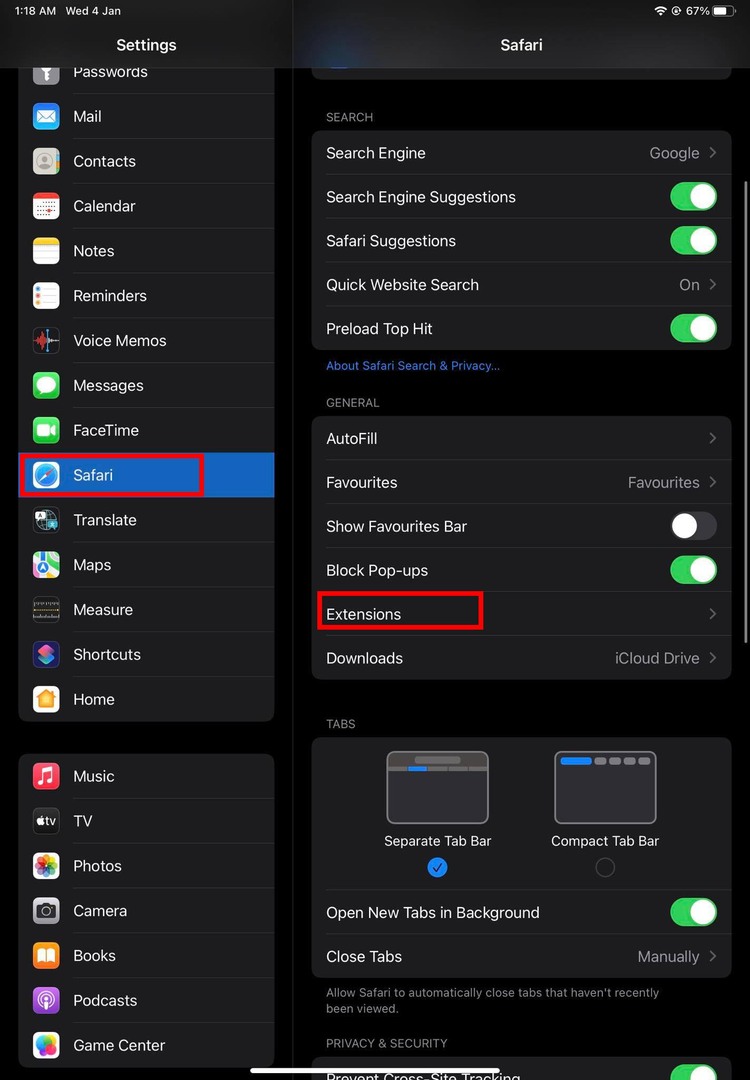
- ตอนนี้ เลือก ส่วนขยาย ที่แผงด้านขวา
- เดอะ ส่วนขยาย หน้าจอแสดงให้คุณเห็นทั้งหมด ส่วนขยายของ Safari.
- อาจว่างเปล่าหากคุณยังไม่ได้ใช้คุณลักษณะนี้
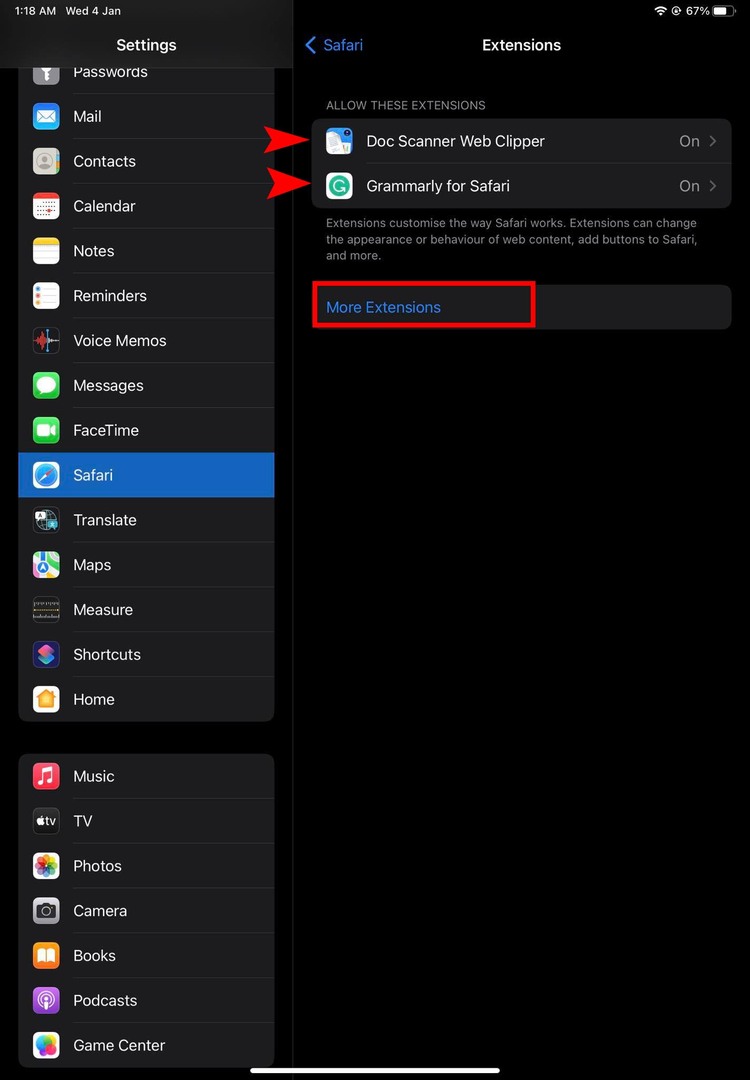
- แตะ ส่วนขยายเพิ่มเติม เพื่อติดตั้งส่วนขยายบน Safari
- บน ส่วนขยายของ Safari หน้าจอ คุณสามารถปัดรายการแอพไปทางซ้ายหรือขวาเพื่อค้นหาส่วนขยายเพิ่มเติม หรือคุณสามารถเลื่อนลงได้เช่นกัน
- เมื่อคุณติดตั้งส่วนขยายแล้ว ให้ไปที่ iPad หน้าจอหลัก.
- เปิด ซาฟารี เบราว์เซอร์
- แตะ จัดการส่วนขยาย ไอคอนทางด้านขวาของ ค้นหาซาฟารี สนาม.
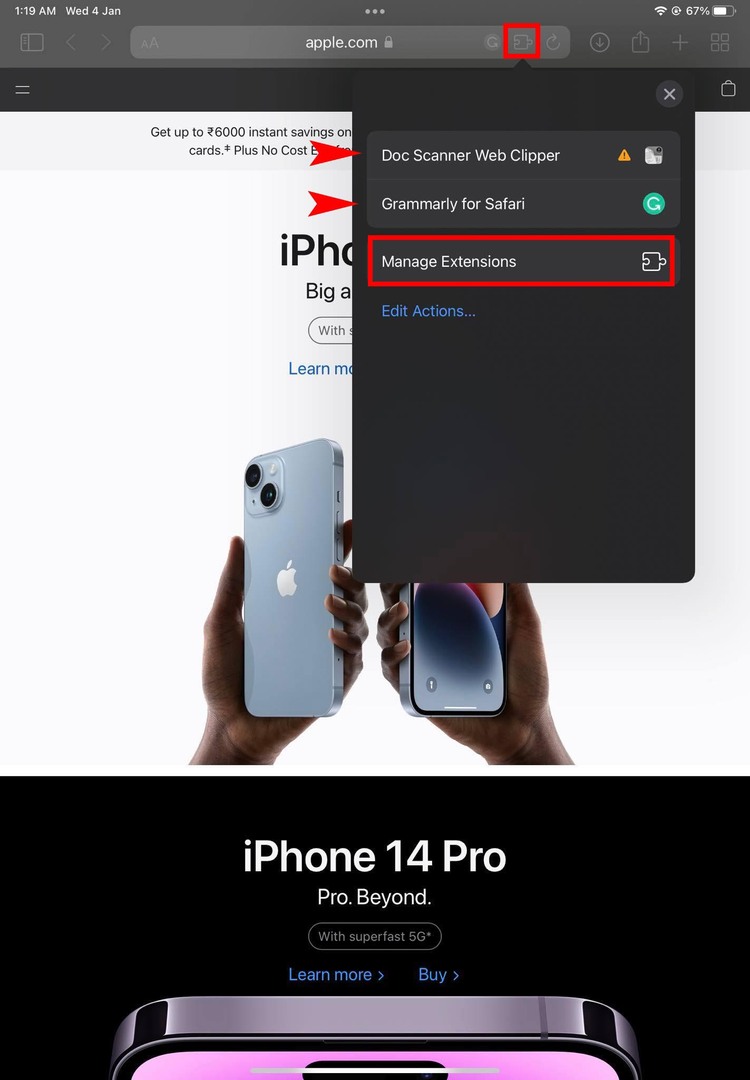
- เลือก จัดการส่วนขยาย.
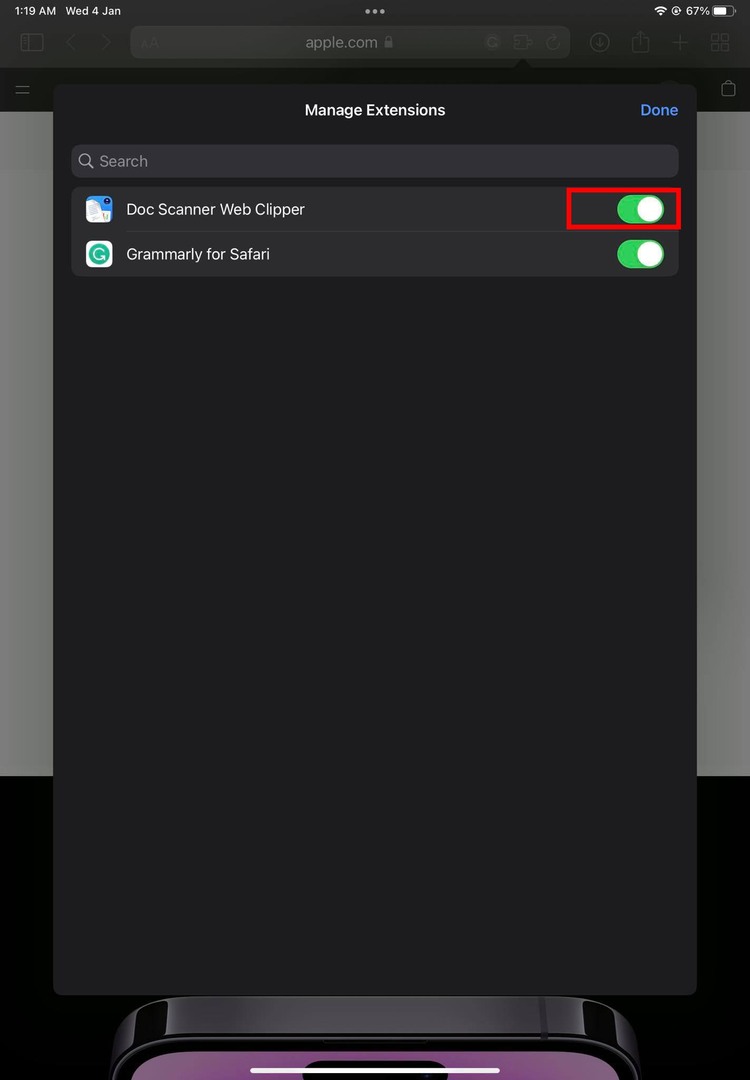
- เปิดสวิตช์ ส่วนขยายที่คุณต้องการใช้ใน Safari
- ตอนนี้ แตะที่ส่วนขยายที่เปิดใช้งานเหนือ จัดการส่วนขยาย ตัวเลือกที่จะใช้
แค่นั้นแหละ! ค้นหาประเภทของส่วนขยายที่คุณต้องการ ติดตั้งบน Safari และเริ่มทำงานของคุณ คุณยังสามารถลองทำตามขั้นตอนข้างต้นบน Safari สำหรับ iPhone
ลองใช้วิธีการด้วยตนเองบน Chrome
ส่วนขยาย Safari บางตัวอาจทำงานบนเบราว์เซอร์ Chrome สำหรับ iPad คุณสามารถทดสอบแอป Safari ทั้งหมดว่าทำงานบน Chrome ได้หรือไม่ โดยทำตามขั้นตอนง่ายๆ เหล่านี้:
- เปิด โครเมียม บนไอแพด
- ไปที่ กูเกิลดอทคอม หรือเว็บไซต์อื่นๆ
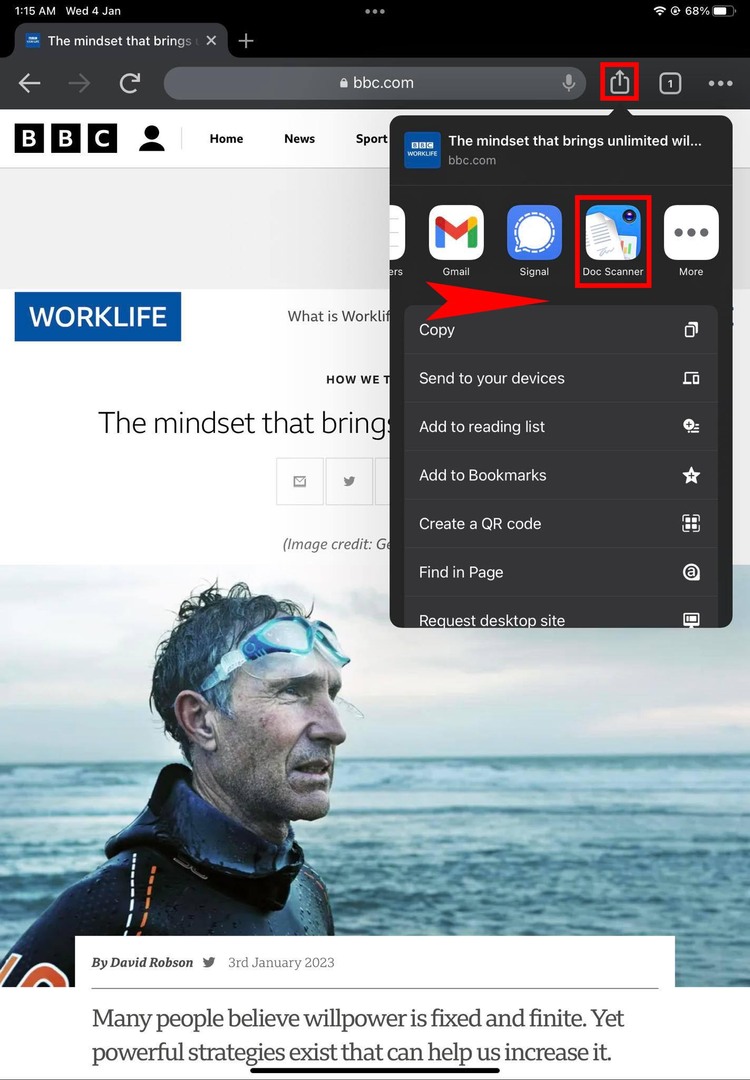
- ตอนนี้ แตะที่ แบ่งปัน ไอคอนทางด้านขวาของ ไมค์ ไอคอนบน Chrome
- ปัดแอพไปทางซ้าย
- คุณจะได้รับแอพมากมายในรายการ ถ้าท่านใดพบเห็น ส่วนขยายของซาฟารี ในรายการนี้ แตะที่มัน
- หากส่วนขยายเข้ากันได้ ส่วนขยายจะทำงานบน Chrome เช่นเดียวกับส่วนขยายสำหรับ Chrome บน iPad
วิธีนี้มีอัตราความสำเร็จน้อยกว่ามากและอาจไม่ได้ผล ยกเว้นรายการส่วนขยายของ Safari ที่จำกัดมาก หากส่วนขยาย Safari ของคุณทำงานในลักษณะนี้ อย่าลืมทิ้งข้อความไว้ในกล่องความคิดเห็นของบทความนี้
ใช้ Chrome Remote Desktop
หากคุณจำเป็นต้องใช้ส่วนขยายของ Chrome อย่างเร่งด่วน คุณสามารถลองใช้วิธีนี้ได้ อย่างไรก็ตาม พีซีที่คุณมีส่วนขยาย Chrome อยู่แล้วจะต้องออนไลน์และกำหนดค่าไว้ก่อนหน้านี้สำหรับการทำงานระยะไกลผ่าน Chrome เดสก์ท็อประยะไกล.
ลองทำตามขั้นตอนด้านล่างบน iPad ของคุณ:
- ดาวน์โหลดและติดตั้งแอป Chrome Remote Desktop จาก แอพสโตร์.
- เปิดแอพแล้วแตะ เข้าสู่ระบบ.
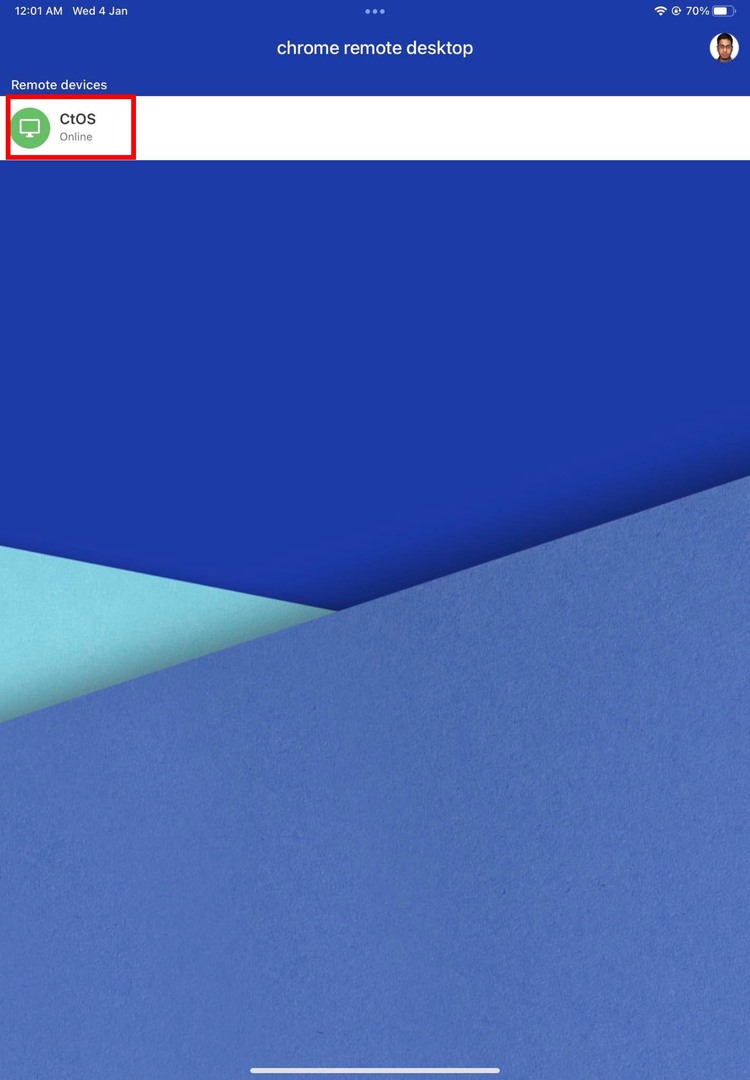
- ลงชื่อเข้าใช้ด้วยอีเมลที่คุณได้ติดตั้งแอป Chrome Remote Desktop ในเบราว์เซอร์ Chrome บนพีซีของคุณ
- หน้าจอหลักสำหรับ Chrome Remote Desktop บน iPad จะแสดงพีซีของคุณเป็นอุปกรณ์ออนไลน์สำหรับการสนับสนุนระยะไกล
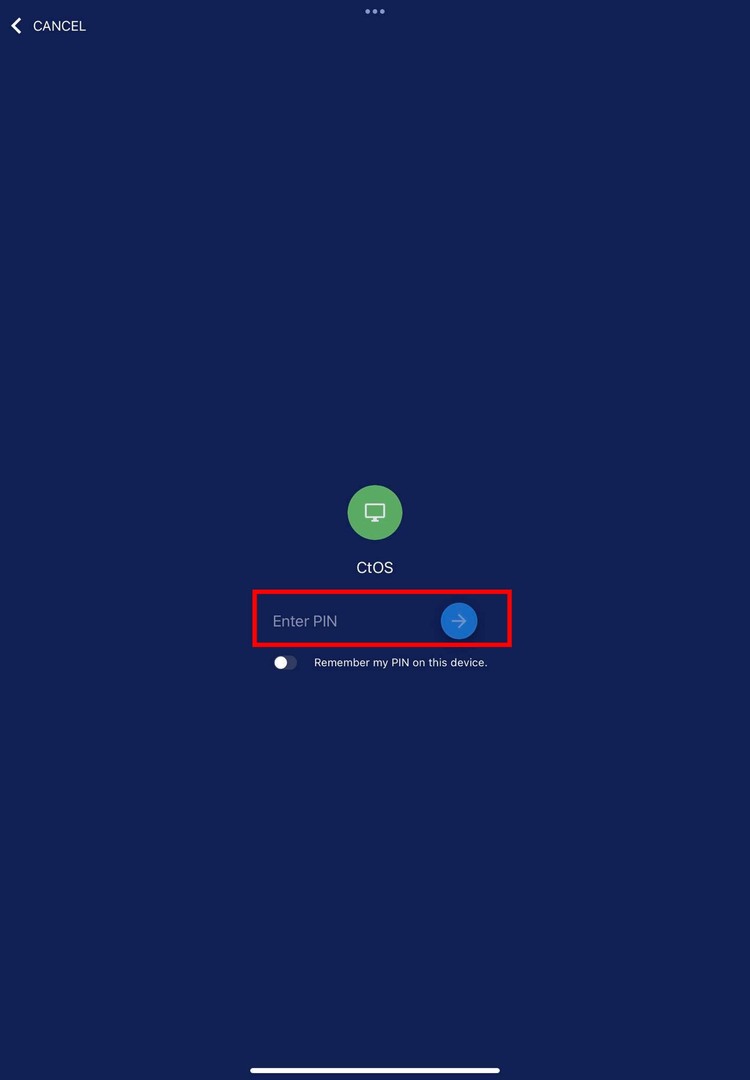
- เลือกอุปกรณ์แล้วตรวจสอบความถูกต้องของการเชื่อมต่อระยะไกลผ่าน PIN ที่กำหนดค่าไว้ล่วงหน้า
- ตอนนี้ คุณสามารถสั่งงานพีซีจากระยะไกลโดยใช้ iPad ของคุณ
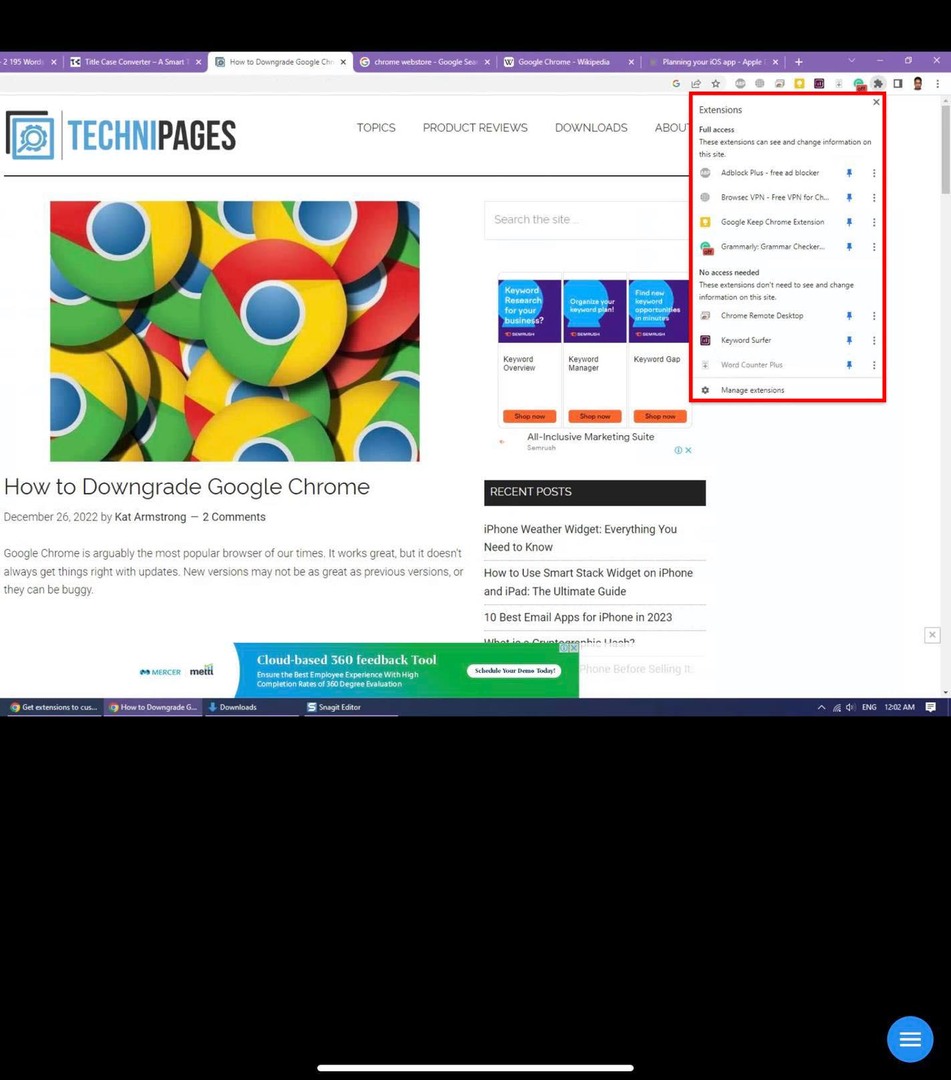
- เปิด Chrome บนพีซีและใช้ส่วนขยายที่คุณต้องการอย่างเร่งด่วน
ส่วนขยายสำหรับ Chrome บน iPad: คำสุดท้าย
ตอนนี้คุณรู้แล้วว่า iPad หรือ iPhone ของคุณไม่อนุญาตให้ติดตั้งแอป Chrome Web Store บนเบราว์เซอร์ Chrome คุณอาจเปลี่ยนไปใช้ Safari เพื่อประสบการณ์ที่ดียิ่งขึ้น
หรือคุณสามารถใช้วิธีเดสก์ท็อประยะไกลเพื่อใช้ส่วนขยาย Chrome ผ่านแอป Chrome บนเดสก์ท็อปบนพีซีหรือ Mac
อย่าลืมแสดงความคิดเห็นด้านล่างหากคุณทราบแฮ็กใดๆ สำหรับการใช้ส่วนขยายสำหรับ Chrome บน iPad หรือ iPhone
ต่อไปเรียนรู้ที่จะ ใช้โหมดประหยัดแบตเตอรี่ใน Chrome.